Ordenen
Beelden verwijderen
Wanneer een beeld is verwijderd, kan deze niet worden hersteld.
-
Selecteer het beeld dat u wilt verwijderen.
-
Windows
Kies in het menu [File/Bestand] de optie [Move to Recycle Bin/Verplaatsen naar prullenbak].
- Wanneer u op het bureaublad [Empty Recycle Bin/Prullenbak legen] kiest in [Recycle Bin/Prullenbank] worden de beelden volledig van uw computer verwijderd.
macOS
Kies in het menu [File/Bestand] de optie [Move to Trash/Verplaatsen naar prullenbak].
- Wanneer u op het bureaublad [Empty Trash/Prullenbak legen] kiest in [Finder] worden de beelden volledig van uw computer verwijderd.
Beelden verplaatsen
U kunt beelden naar een aparte map verplaatsen of kopiëren en de beelden op beelddatum of thema sorteren.
-
Versleep de beelden die u wilt verplaatsen of kopiëren.
- Verplaatsen: Sleep de beelden naar de doelmap.
- Kopiëren: Sleep de beelden naar de doelmap terwijl u de Ctrl-toets (Windows) of de Optie-toets (macOS) ingedrukt houdt.
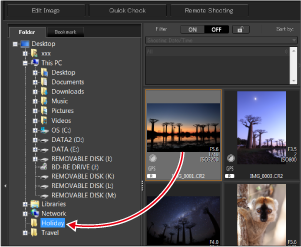
Beeld per map verplaatsen
U kunt mappen met beelden verplaatsen of kopiëren om de beelden op map te sorteren.
-
Versleep de mappen om deze te verplaatsen of te kopiëren.
- Verplaatsen: Sleep de mappen naar de doelmap.
- Kopiëren: Sleep de mappen naar de doelmap terwijl u de Ctrl-toets (Windows) of de Optie-toets (macOS) ingedrukt houdt.
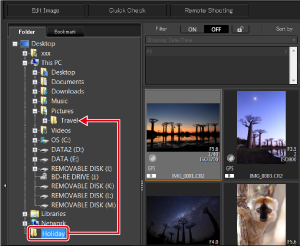
Bladwijzers aan mappen toevoegen
U kunt aan mappen die u vaak gebruikt bladwijzers toevoegen.
Mappen met bladwijzers worden opgenomen op het tabblad [Bookmark/Bladwijzer] in het hoofdvenster.
-
Selecteer een map waaraan u een bladwijzer wilt toevoegen.
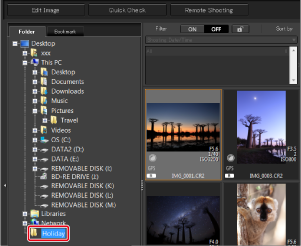
-
Selecteer [Bookmark/Bladwijzer] in het menu [File/Bestand].
- De map die bij stap 1 is geselecteerd, wordt vastgelegd op het tabblad [Bookmark/Bladwijzer] in het hoofdvenster.
Opmerking
- Als u bladwijzers wilt verwijderen, selecteert u een map die op het tabblad [Bookmark/Bladwijzer] is vastgelegd en kiest u in het menu [File/Bestand] [Remove bookmark/Bladwijzer verwijderen].